Die charakteristischen hohen, quietschenden Stimmen von Alvin und den Chipmunks sorgen mittlerweile für ein virales Furore, vor allem wenn es um die Erstellung von Content geht. Auf lustigen Videos, Streichanrufen oder Vlogs,Chipmunk Voice ChangerFügt sofort Humor und Charme hinzu. Früher eine Funktion in Cartoons, ist es heute eine Standard-Audio-Aktion für Alltagsnutzer und ernsthafte Schöpfer auf TikTok, YouTube oder Instagram. Von anfängerfreundlichen Apps bis hin zu professioneller Software war es noch nie einfacher, diesen Effekt zu erzeugen.
In diesem Leitfaden lernen Sie, wie SieChipmunk Voice Changer OnlineWerkzeuge und erweiterte Editoren, um den ikonischen Chipmunk-Sound zu erstellen – auf Ihrem Desktop, auf Ihrem Mobiltelefon oder sogar direkt aus Ihrem Browser.
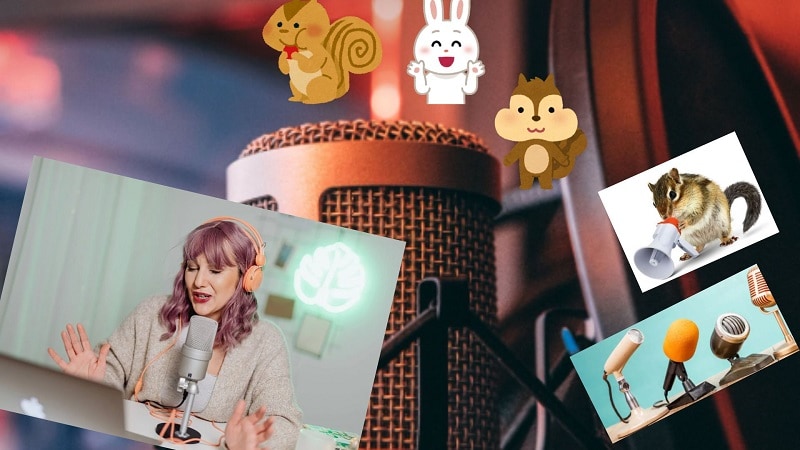
In diesem Artikel
Teil 1: Die einfachsten Chipmunk-Stimmenverzerrer für Anfänger (Keine Fähigkeiten erforderlich)
Die Verwendung eines leistungsstarken Video-Editors kann sich als vorteilhaft erweisen, wenn Sie Ihre Stimme verändern möchten, sei es zur Unterhaltung oder um Ihre Bedürfnisse bei der Erstellung von Inhalten zu erfüllen.Wondershare Filmora ist ein einfaches, aber anspruchsvolles Programm für mobile und Desktop-Nutzer. Es enthält einen integrierten Chipmunk-Stimmenverzerrer sowie zahlreiche andere Audioeffekte. Sie können aus verschiedenen Stimmenstilen wählen und diese an das Thema Ihres Videos anpassen. Nach dem Hinzufügen des Stimmfilters können Sie Ihr Audio mit Funktionen wie der Ein-Klick-Geräuschentfernung bereinigen.
Filmora ist praktisch, weil es gleichzeitig Stimm-Modulation und Verbesserung der Klangqualität ermöglicht. Es gibt andere Anwendungen mit ähnlichen Funktionen, aber Filmoras Kontrollmöglichkeiten machen es ideal für Anfänger und Profis.
- Viele Effekte zur Stimmenänderung und kreative Assets.
- Leistungsstarke KI für mühelose Inhaltserstellung.
- Intuitiv, professionell und dennoch einsteigerfreundlich.
- Funktioniert auf Mac, Windows, iOS und Android.

Funktionen:
- Stimmenverzerrer:Wenden Sie verschiedene Stimm-Effekte (einschließlich Chipmunk, Hacker, Grammophon, Kirche, männliche Minion-Stimmen) auf Ihre Audio- oder Videoclips an.
- Integrierter Recorder:Nehmen Sie Sprachaufnahmen direkt in der Anwendung auf und vereinfachen Sie so den Bearbeitungsprozess.
- Audio-Einstellungswerkzeuge:Um Ihre Audioqualität zu verbessern, nutzen Sie Werkzeuge wie einen Mixer, einstellbare Lautstärke, Rauschunterdrückung und Sprachverbesserer.
- KI-Sprachgenerator:Verwandeln Sie Text in Sprache mit verschiedenen Sprachoptionen, einschließlich Charakteren, die von bekannten Medien inspiriert sind.
Genießen Sie den besten Chipmunk-Stimmenverzerrer für PC (KI-Stimmenverzerrer)
Ihre Stimme auf dem Desktop wie ein Chipmunk klingen zu lassen, ist einfach – folgen Sie einfach diesen schnellen Schritten, um den Effekt direkt auf Ihr Audio oder Video mit Filmora anzuwenden.
- Schritt 1: Starten Sie Filmora und importieren Sie Ihre Medien
Öffnen Sie Filmora auf Ihrem Desktop. Klicken Sie auf „Neues Projekt“ und importieren Sie Ihre Video- oder Audiodatei in die Zeitleiste.
- Schritt 2: Wählen Sie, wie Sie den Voice Changer nutzen möchten
Filmora bietet zwei Möglichkeiten, den Chipmunk-Stimmfilteranzuwenden. Sie können die Methode wählen, die für Sie am einfachsten ist.
Option A: Audioeffekt-Bedienfeld verwenden
- Gehen Sie zur EffekteRegisterkarte oben.
- Klicken Sie auf Audioeffekteim Menü auf der linken Seite.
- Scrollen Sie, um den “Chipmunk”Stimmeffekt zu finden und auszuwählen.
- Ziehen Sie es direkt auf Ihren Video- oder Audioclip in der Zeitleiste.
Option B: Verwenden Sie das Seitenfenster der Funktionen (Empfohlen)
- Klicken Sie in der Zeitleiste auf den Video- oder Audioclip, um ihn auszuwählen.
- Öffnen Sie auf der rechten Seite das Eigenschaftsfenster.
- Klicken Sie auf das AudioRegister, und gehen Sie dann zu Stimmenveränderer.
- Wählen Sie aus der Liste der Stimmencharaktere „Streifenhörnchen.“
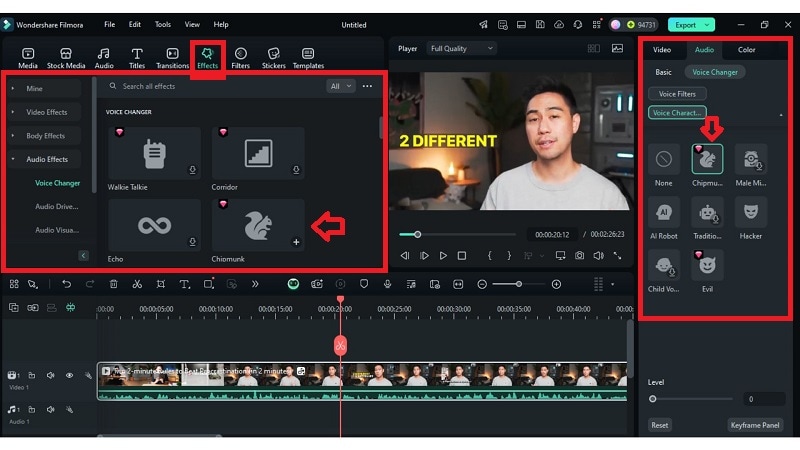
- Schritt 3: Stimmeffekt anhören
Spielen Sie das Video im Vorschaufenster ab, um zu hören, wie der Chipmunk Voice Changer mit Ihrem Clip klingt. Nehmen Sie ggf. Anpassungen vor.
- Schritt 4: Audio verbessern (optional)
Verwenden Sie die integrierten Tools von Filmora, um den Klang zu optimieren:
Option A: Rauschunterdrückung: Entfernen Sie Hintergrundgeräusche mit einem Klick.
- DoppelklickenSie auf den Audio-/Videoclip in der Zeitleiste, um das Fenster mit den grundeinstellungen zu öffnen.
- ErmöglichenKI-SprachverstärkerDurch Öffnen (es wird grün).
- Verwenden Sie die Schieberegler für Sprachverschönerung und Klarheit, um den Ton zu verbessern und Ihre Stimme klarer zu klingen.
- Scrollen Sie nach unten zum Abschnitt Rauschunterdrückung und schalten Sie es ein, um allgemeine Hintergrundgeräusche zu reduzieren.
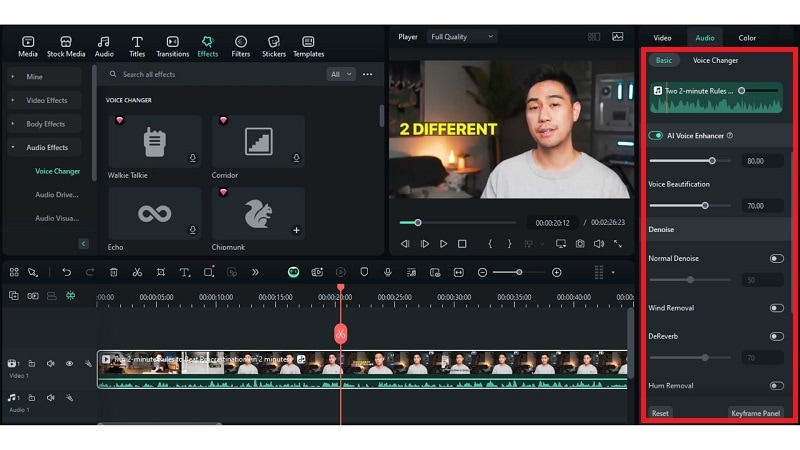
Option B: Equalizer und Volume-Tool: Feinabstimmung von Tonhöhe, Lautstärke und Klarheit.
- Öffnen Sie den Mixer von der Symbolleiste aus.
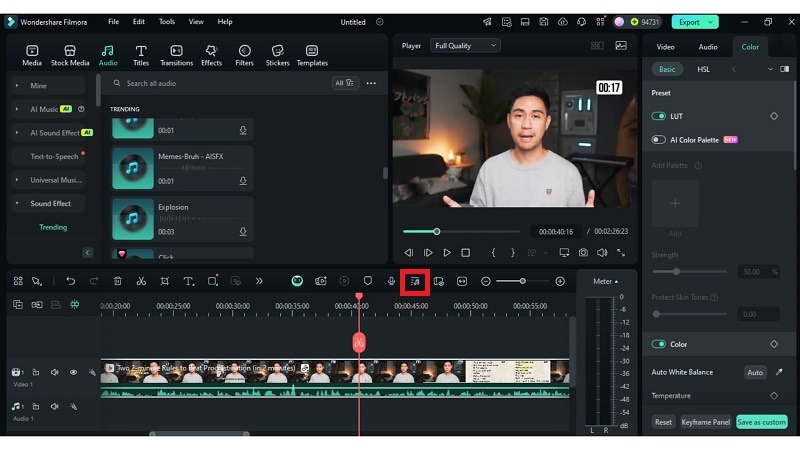
- Verwenden Sie den L/R-Knopf, um das linke und rechte Audio jeder Spur auszugleichen.
- Ziehen Sie den vertikalen Schieberegler, um die Lautstärke in Dezibel zu erhöhen oder zu verringern.
- Überwachen Sie während der Wiedergabe die grünen Pegelanzeigen, um die Audiopegel zu kontrollieren.
- Passen Sie den Master-Regler rechts an, um die Gesamtausgabe zu steuern.
- Wählen Sie bei Bedarf Stereo- oder Surround-Modus.
- Klicken Sie auf Anwenden, um Ihre Einstellungen zu speichern.
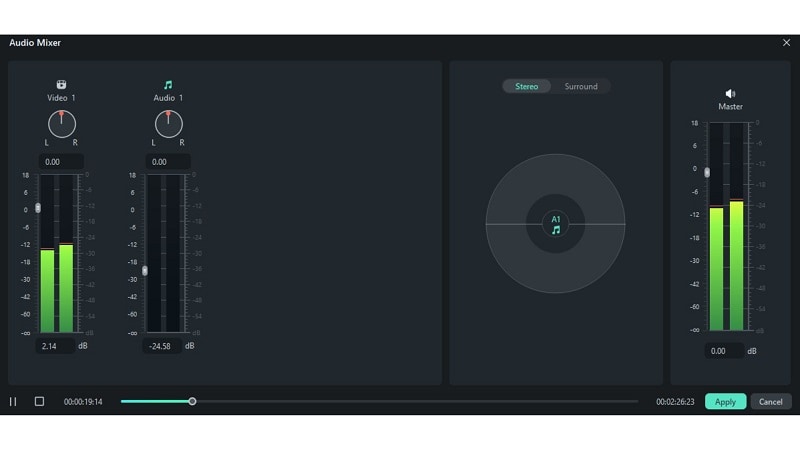
Bonus: Möchten Sie noch weiter gehen? Wenn Sie keine aufgezeichnete Stimme haben, können Sie mit Filmora ebenfalls Stimmen aus Text generieren, indem Sie die integrierte KI verwenden. Sie können aus spielerischen Charakteren wie Patrick Star or Morti(inspiriert von Rick and Morty) ohne ein Wort zu sagen.
- Schritt 1: Öffne die Text-zu-Sprache-ToolGehen Sie zur Audio Registerkarte und klicke auf Text-zu-Sprache. Drücke Start, um zu beginnen.
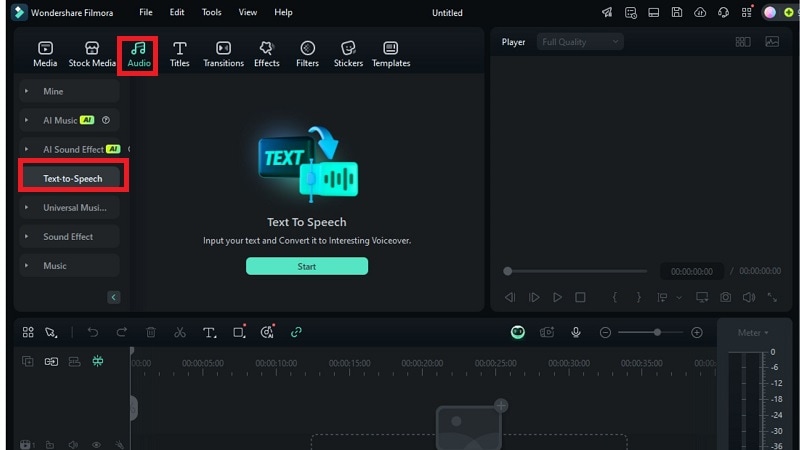
- Schritt 2: Fügen Sie Ihren Text hinzu und wählen Sie eine StimmeGeben Sie Ihr Skript in das Feld ein oder fügen Sie es ein. Wählen Sie die gewünschte Stimme, Geschwindigkeit und Tonhöhe. Aktivieren Sie Automatisches Aufteilen, damit Filmora den Text in kleinere Abschnitte unterteilt. Klicken Sie auf Generieren, um die Stimme zu erstellen.
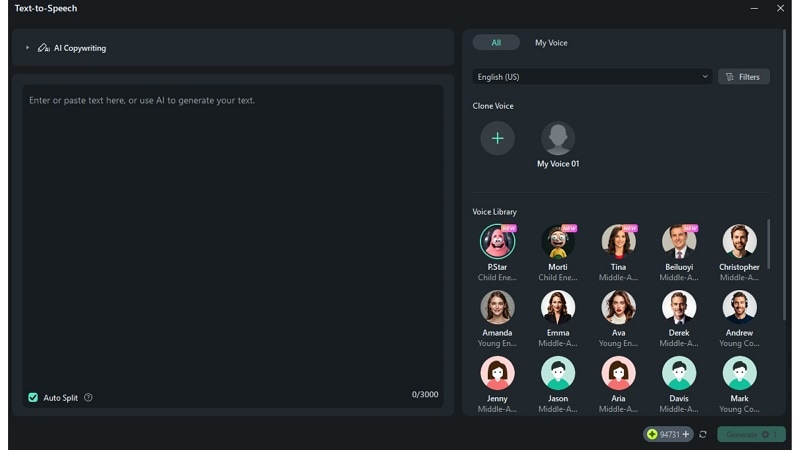
- Schritt 3: Vorschau und BearbeitungZiehen Sie den Sprachclip auf die Zeitleiste. Schneiden, verschieben oder passen Sie ihn bei Bedarf an. Wenn Sie fertig sind, exportieren Sie Ihr Projekt.
- Letzter Schritt: Exportieren Sie Ihr finales Video
Wenn Sie mit dem Ergebnis zufrieden sind, klicken Sie auf Exportieren, wählen Sie Ihr Format und speichern oder teilen Sie Ihr Video mit Chipmunk-Stimme.
Bearbeiten eines vollständigen Videos auf dem Handy mit dem Chipmunk-Stimmfilter
Die Filmora App macht es einfach, Stimmeneffekte mit einer benutzerfreundlichen Oberfläche anzuwenden. Ob Sie wie Alvin und die Chipmunks klingen oder einen anderen Ton ausprobieren möchten, dieser Abschnitt zeigt Ihnen, wie Sie dies Chipmunk Voice Changer auf dem Handy verwenden.
- Schritt 1: Importieren Sie Ihr Video und starten Sie ein neues Projekt
Öffnen Sie die Filmora App auf Ihrem Smartphone. Klicken Sie jetzt auf “Neues Projekt” to um Ihre Medienbibliothek zu öffnen. Suchen Sie das Video, das Sie bearbeiten möchten, und klicken Sie dann auf “Importieren” um es in die Timeline zu übernehmen, während das Video markiert ist.
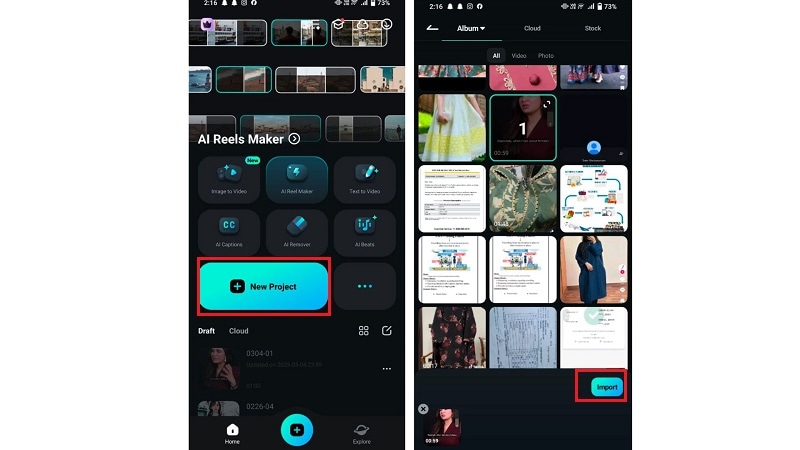
- Schritt 2: Neue Audiospur für Ihr Video aufnehmen
Gehen Sie zur "Audio" Tab und tippen Sie auf “Aufnehmen” Schaltfläche in der Symbolleiste. Damit können Sie benutzerdefinierten Ton direkt zu Ihrem Video hinzufügen.

- Schritt 3: Chipmunk-Stimmenverzerrer anwenden
Drücken Sie "Aufnehmen", um Ihre Stimme aufzuzeichnen. Wenn Sie fertig sind, tippen Sie erneut auf die Schaltfläche, um zu stoppen. Wählen Sie anschließend “Stimmeffekt” und durchsuchen Sie die verfügbaren Effekte. Wählen Sie den Chipmunk-Stimmfilterr, um Ihrer Aufnahme den charakteristischen hohen Ton zu verleihen.
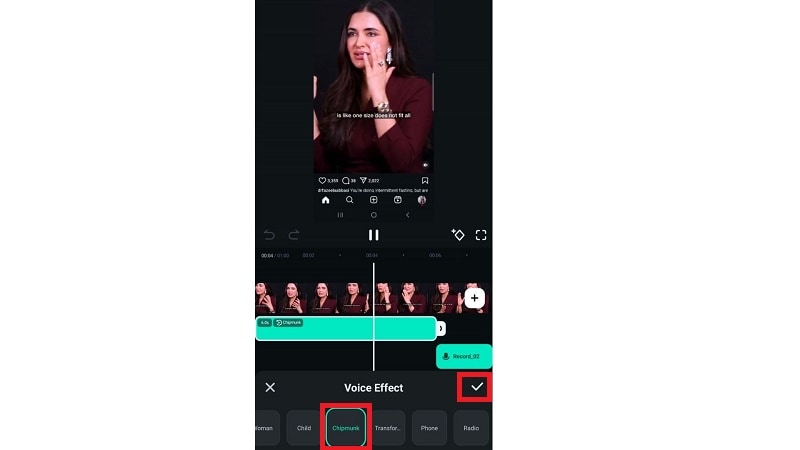
- Schritt 4: Ton aus einem bestehenden Video extrahieren
Wenn Ihr Video eine Audiospur hat, können Sie diese einfach extrahieren. Um den Ton zu extrahieren, gehen Sie zu “Audio” Abschnitt und tippen Sie auf “Extrahieren.”
- Schritt 5: Schließen Sie den Audio-Extraktionsvorgang ab
Sobald Sie sich im Audio extrahieren Bereich befinden, wählen Sie das Video aus, aus dem Sie die Audiospur extrahieren möchten. Nachdem die Extraktion abgeschlossen ist, tippen Sie auf “Audio exportieren”, um sie separat zu speichern.
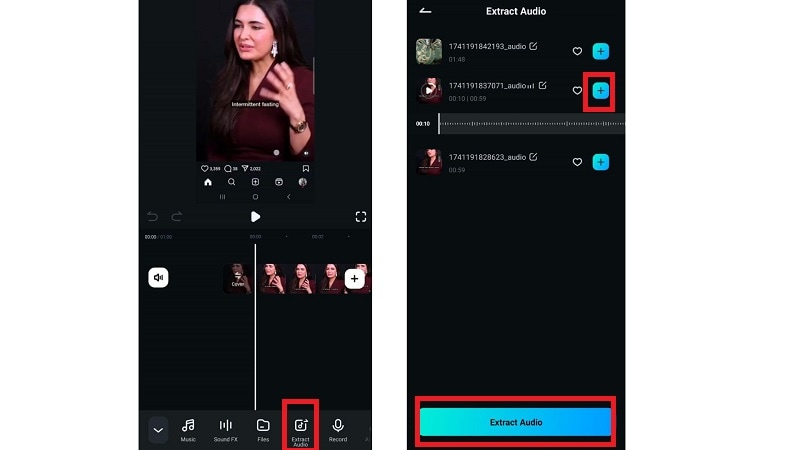
- Schritt 6: Wenden Sie den Chipmunk Voice Generator
Nachdem das Audio in der Zeitleiste erscheint, tippen Sie darauf und gehen Sie zum “Stimmeffekt” Tab. Wählen Sie die Chipmunk Voice Changer aus den verfügbaren Optionen und drücken Sie das Häkchen (✔) um es anzuwenden.
- Schritt 7: Exportieren Sie Ihr Video mit dem Stimmeffekt
Wenn Ihr Video fertig ist, klicken Sie auf “Exportieren” in der oberen rechten Ecke. Legen Sie die Videooptionen fest und klicken Sie dann auf “Exportieren”Kombinieren Sie das Video mitChipmunk-StimmfilterDu hast dich beworben.
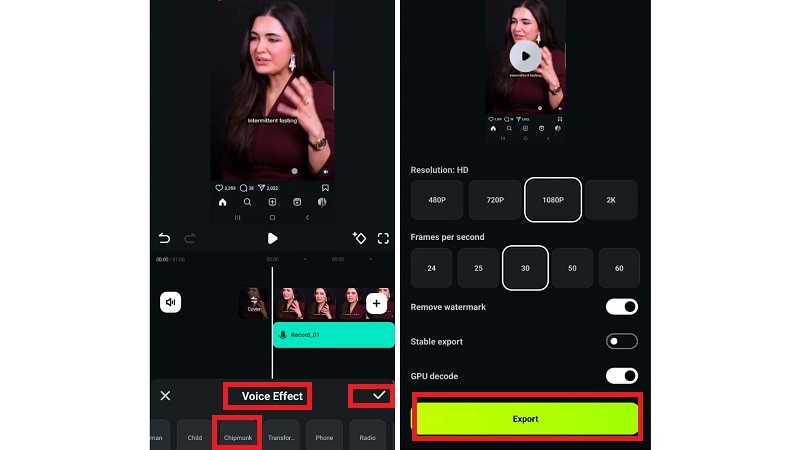
Teil 2: Möchten Sie mehr Spaß? Probieren Sie die Voice-Change-App für Streiche und Spiele aus
UndFilmoraEine komplette Bearbeitungssuite und fortschrittliche Sprachwerkzeuge werden angeboten, einige Benutzer wollen einfach nur ein schnelles Lachen oder einen lustigen Anruf machen. Hier ist es einfachVoice Changer AppKommen Sie rein. Diese Tools sind keine Editoren-sie ermöglichen es Ihnen nicht, Audio zu schneiden, zu mischen oder zu polieren wie Filmora-aber sie können Spaß machen, um schnelle Streiche oder Live-Sprachanpassungen vorzunehmen. Werfen wir einen Blick auf zwei interessante Optionen:
MyVoiceMod
MyVoiceModIst ein kostenloses Tool, mit dem Sie Ihre Stimmen aufnehmen oder hochladen und interessante Soundeffekte anwenden können. Es ist nicht für realistische Voice-Over oder Bearbeitung konzipiert, aber es funktioniert für schnelle Streiche. Sie können es im Weltraum, unter Wasser und sogar ausprobierenChipmunk Voice ChangerWitze mit Freunden.
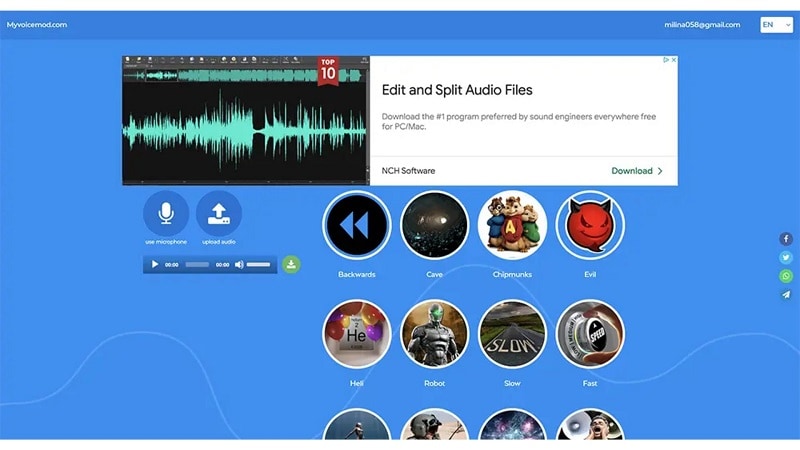
So verwenden Sie es:
- Öffnen Sie die App und wählen Sie Ihr Mikrofon und Ihren Lautsprecher aus.
- Gehen Sie im linken Bereich zu Voicebox.
- Aktivieren Sie „Voice Changer“ und „Mich selbst hören.“
- Wählen Sie den Chipmunk
- Sagen Sie etwas Lustiges und nehmen Sie es auf!
Beachten Sie bitte: Dieses Tool ist nur zum Spaß gedacht. Es ist kein Ersatz für einen echten Chipmunk-Stimmengenerator wie Filmora.
Prank Call Voice Changer App von Ownage Pranks
Mit dieser mobilen App kannst du falsche Anrufe mit voraufgezeichneten Streich-Skripten senden. Es gibt Stimmen wie Wütender Freund oder Alte Dame—und du kannst sogar eine Chipmunk-Stimme hinzufügen. Du bekommst ein paar kostenlose Anrufe, bevor In-App-Käufe nötig sind.
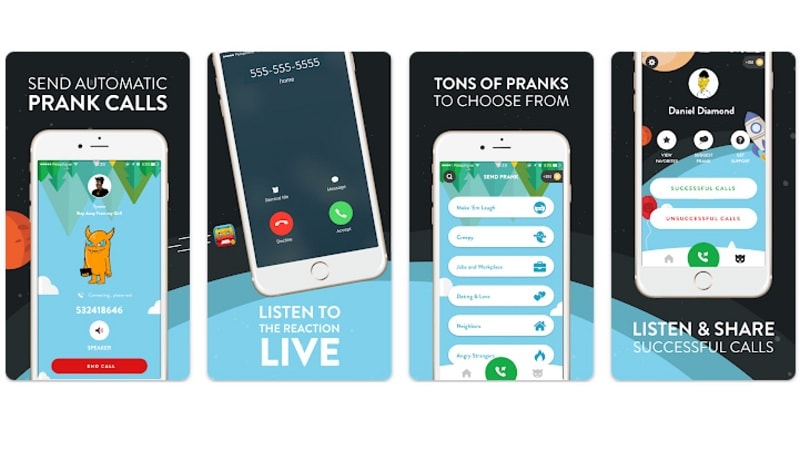
So funktioniert‘s:
- Wähle einen Streichanruf aus der Bibliothek der App.
- Wähle den Kontakt, den du hereinlegen möchtest.
- Drücke auf Senden—die App spielt den Streichanruf für dich ab!
Es ist eine einfache Möglichkeit, herumzualbern, aber es ist, wie gesagt, nicht für Content-Ersteller gedacht.
Teil 3: So stellen Sie sicher, dass Ihre Chipmunk-Stimme von guter Qualität ist
Eine lustige Chipmunk-Stimme zu erstellen ist einfach, aber sie sauber und professionell klingen zu lassen, erfordert etwas mehr Aufwand. Wenn Sie Chipmunk-Stimmfilter für auffällige Inhalte verwenden möchten, ist die Audioqualität genauso wichtig wie der Effekt selbst.
Da kommt Filmora ins Spiel. Neben seinem beliebten Chipmunk Voice Changer bietet Ihnen Filmora Werkzeuge, um Ihren Sound zu verbessern und zu polieren, selbst wenn Sie gerade erst anfangen.
Hier sind einige einfache Tipps, um die besten Ergebnisse zu erzielen:
- Verwenden Sie ein gutes Mikrofon: Sprich immer nah am Mikrofon und vermeide laute Orte. Klare Eingaben sorgen für Chipmunk-Stimmengeneratoreinen noch besseren Klang.
- Hintergrundgeräusche entfernen: Verwende Filmoras KI-EntrauschenFunktion, um Rauschen oder Brummen mit einem Klick zu entfernen. Teste KI-Audio-Entrauschen
- Audio ausbalancieren: Mit Filmora kannst du Lautstärke und EQ-Einstellungen anpassen, damit dein Audio gleichmäßig klingt und nicht zu scharf ist. Lerne, Audio in Filmora zu bearbeiten
- Beherrsche dein Audio:Bevor du exportierst, höre dir alles mit guten Kopfhörern an. Du kannst auch abschließende Anpassungen wie leichte Kompression vornehmen, um deinen Clip für jede Plattform vorzubereiten.
Fazit
Von Streichanrufen bis hin zu aufwändigen Bearbeitungen ist das Chipmunk Voice Changer zu einem Favoriten geworden, um Humor in Audio einzubringen. Dieser Leitfaden zeigte schnelle Optionen für Spaß sowie leistungsstarke Tools für Kreative. Mit Stimmeneffekten, Rauschunterdrückung und KI-gesteuerter Stimmenerzeugung bietet Filmora Flexibilität sowohl für Desktop als auch Mobilgerät. Es sticht heraus für Nutzer, die mehr als nur einen Clip anpassen möchten. Die App macht es außerdem einfach, das Chipmunk-Stimmfilter direkt vom Handy aus anzuwenden. Für Inhalte, die sauber, klar und urkomisch klingen, sind die richtigen Funktionen jetzt nur noch ein paar Fingertipps entfernt.
 4,7
4,7







